A Go programozási nyelv telepítése az Ubuntu-ra:
A Go programok GoLand Go IDE használatával történő futtatásához telepítenie kell a Go programozási nyelvet a gépére.
Külön cikket írtam a Go programozási nyelv Ubuntu telepítéséről. Ha még nincs telepítve a Go programozási nyelv az Ubuntu gépre, akkor ellenőrizze a következő címen: https: // linuxhint.com / install-golang-ubuntu /
A GoLand letöltése:
A GoLand nem érhető el az Ubuntu hivatalos csomagtárában. De könnyen letöltheti a GoLand programot a JetBrains hivatalos csomagtárából, és telepítheti az Ubuntu-ra.
Először keresse fel a JetBrains hivatalos weboldalát a https: // www címen.jetbrains.com. Akkor menj a Eszközök > GoLand az alábbi képernyőképen jelölt módon.
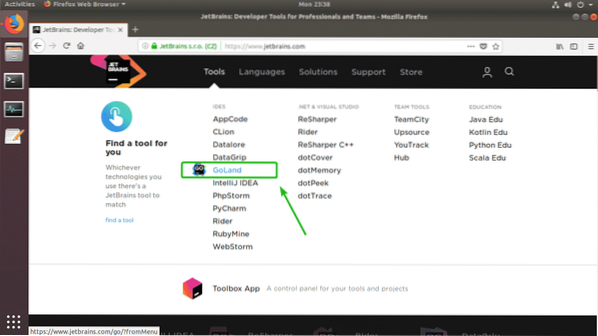
Most kattintson a gombra Letöltés.
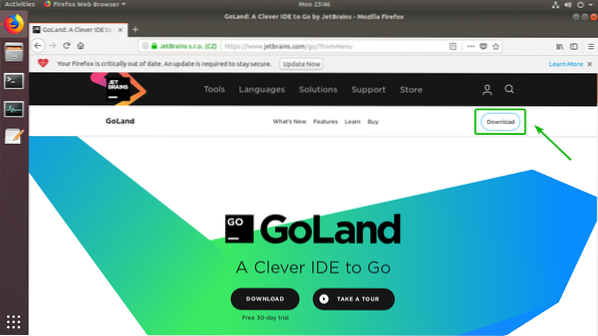
Győződjön meg róla Linux van kiválasztva. Ezután kattintson a gombra LETÖLTÉS."
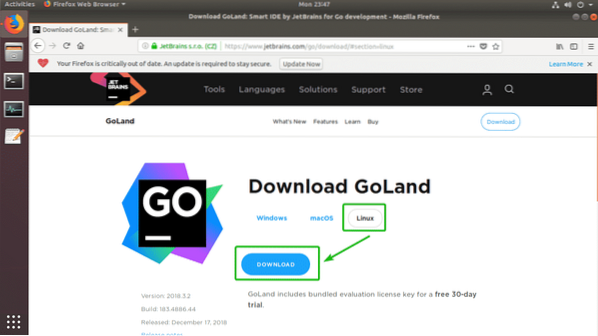
Böngészője kéri, hogy töltse le a GoLand archívumot. Válassza a lehetőséget Fájl mentése és kattintson a gombra rendben.
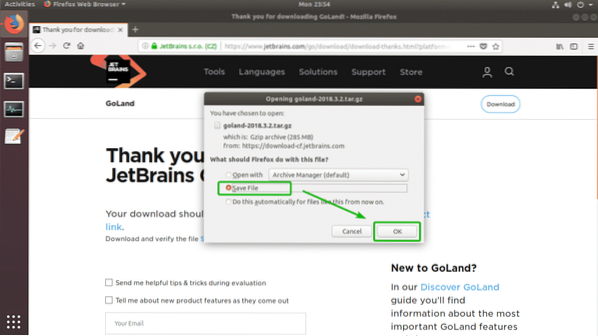
A letöltésnek el kell indulnia. Eltarthat egy ideig, amíg elkészül.
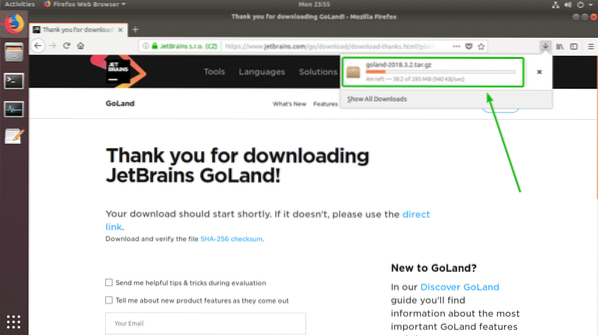
A GoLand telepítése és konfigurálása:
A letöltés befejezése után telepítheti a GoLand programot a parancssori felületről.
Először keresse meg azt a könyvtárat, ahová a GoLand archívumot letöltötte, a következő paranccsal:
$ cd ~ / Letöltések
Mint láthatja, az imént letöltött fájl itt van.

Most futtassa a következő parancsot a GoLand telepítéséhez /dönt Könyvtár:
$ sudo tar xzf goland-2018.3.2.kátrány.gz -C / optJEGYZET: Ha a GoLand szoftvert máshova szeretné telepíteni /dönt könyvtárat, csak cserélje le /dönt a könyvtár elérési útjával, ahová a GoLand programot telepíteni szeretné.

Írja be a bejelentkezési jelszót, és nyomja meg a gombot

Amint láthatja, egy új könyvtár jön létre a /dönt Könyvtár. Jegyezze fel a könyvtár nevét. Más lehet, mire elolvassa ezt a cikket. Ezentúl mindenképpen cserélje ki a sajátjára.

Először a parancssorból kell futtatnia a GoLand programot. A GoLand futtatása az alábbiak szerint:
$ / opt / GoLand-2018.3.2 / bin / goland.SH
A GoLand első futtatásakor előfordulhat, hogy nincsenek importálandó beállításai. Tehát válasszon Ne importálja a beállításokat és kattintson a gombra rendben.
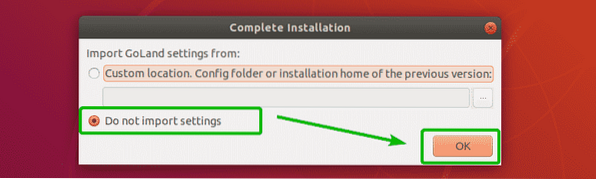
Most el kell fogadnia a GoLand felhasználói megállapodást. Ehhez válassza a lehetőséget Megerősítem, hogy elolvastam és elfogadom a Felhasználói Szerződés feltételeit és kattintson a gombra Folytatni.
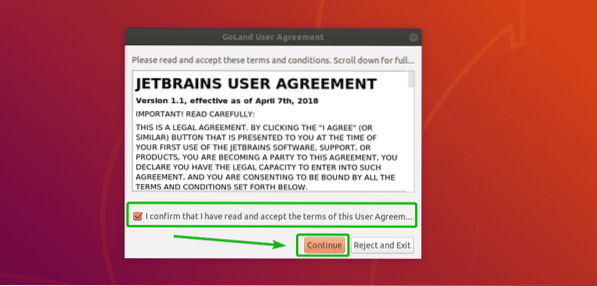
Lehet, hogy nem akarja megosztani a használati adatokat a JetBrains-szal. Kattintson bármelyik gombra, attól függően, hogy meg szeretné-e osztani a GoLand használati adatokat a JetBrains-szal vagy sem.
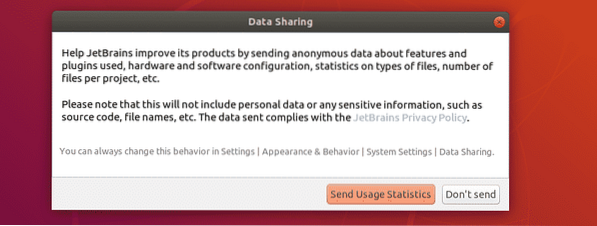
Most aktiválnia kell a GoLand programot. Ehhez meg kell vásárolnia a GoLand licencet a JetBrains-tól. Miután megkapta a licencet, ide beírhatja a hitelesítő adatokat, és aktiválhatja a GoLand programot.
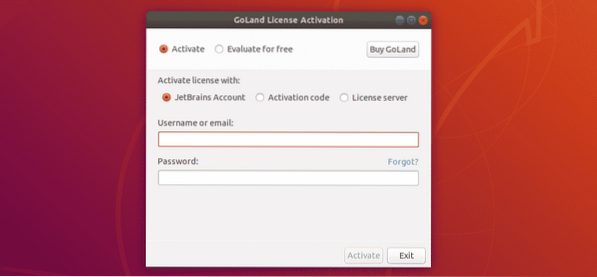
Ha a vásárlás előtt ki szeretné próbálni a GoLand alkalmazást, akkor válassza a lehetőséget Értékelje ingyen és kattintson a gombra Értékelje. Az írás idejétől kezdve 30 napig kipróbálhatja a GoLand programot.
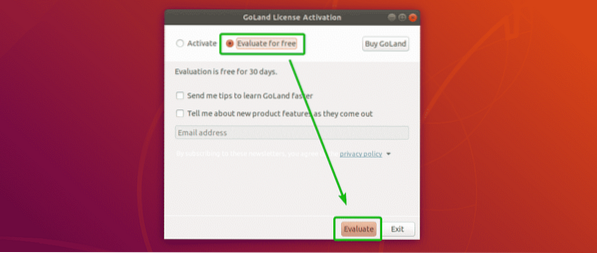
A GoLand betöltése folyamatban van.
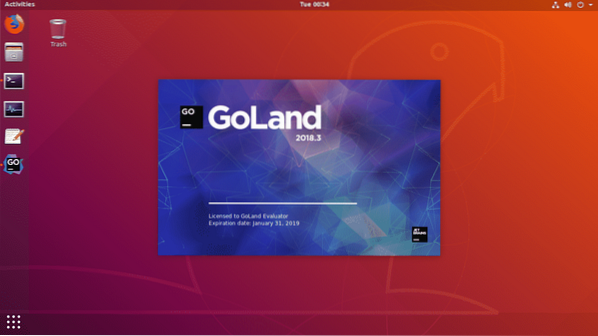
Ez a GoLand irányítópultja. Innen hozhat létre új projekteket és kezelheti meglévő projektjeit.
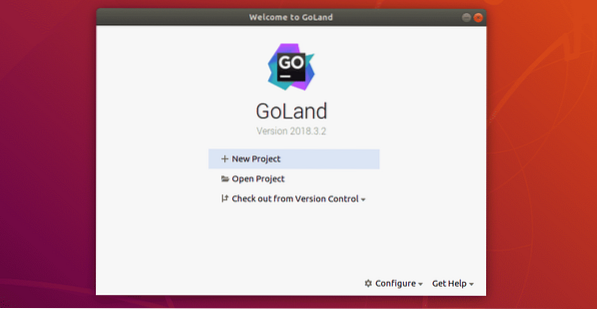
Most létre kell hoznia a GoLand asztali parancsikonját. Így elindíthatja a GoLand alkalmazást a Alkalmazás menü az Ubuntu. Ehhez kattintson a gombra Beállítás.
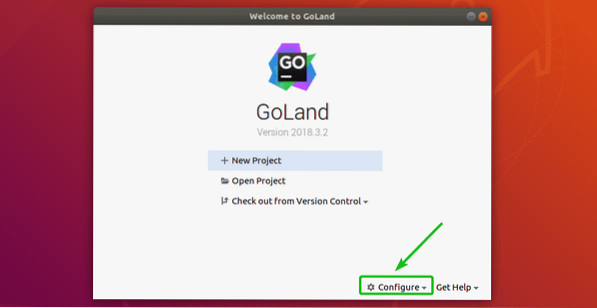
Ezután válassza ki Hozzon létre asztali bejegyzést.
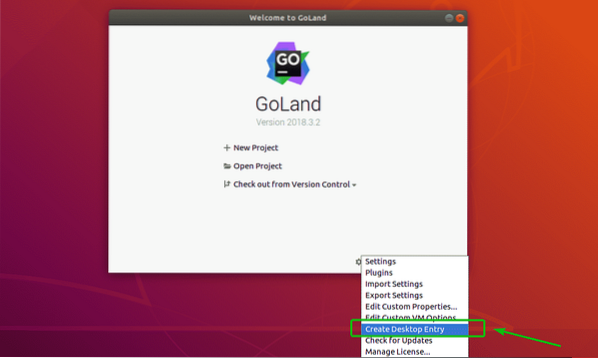
Most ellenőrizze Hozzon létre bejegyzést az összes felhasználó számára (superuser jogosultságokra van szükség) jelölőnégyzetet, és kattintson a gombra rendben.
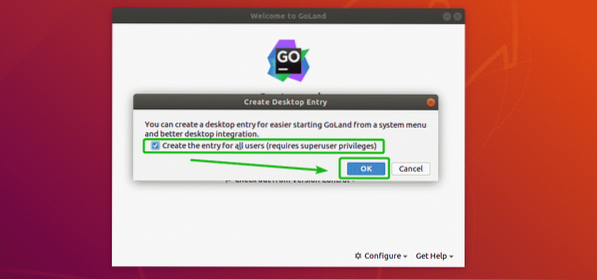
Írja be a bejelentkezési felhasználó jelszavát, majd kattintson a gombra Hitelesítés.
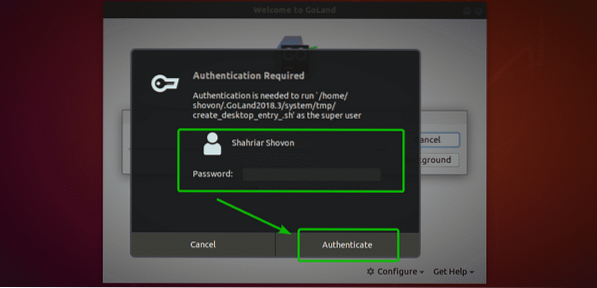
A GoLand asztali parancsikont létre kell hozni, amint az az alábbi képernyőképen látható. Most könnyen futtathatja a GoLand programot az Ubuntu alkalmazás menüjéből.
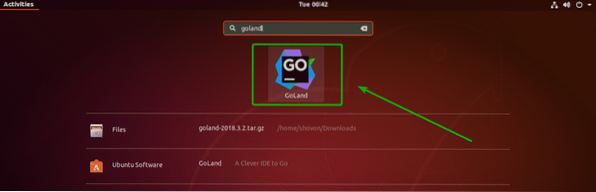
Go projekt létrehozása a GoLand segítségével:
Ebben a részben bemutatom, hogyan hozhat létre új Go projektet a GoLand segítségével és futtathat egy egyszerű Go programot.
Először indítsa el a GoLand alkalmazást, majd kattintson a gombra Új projekt.
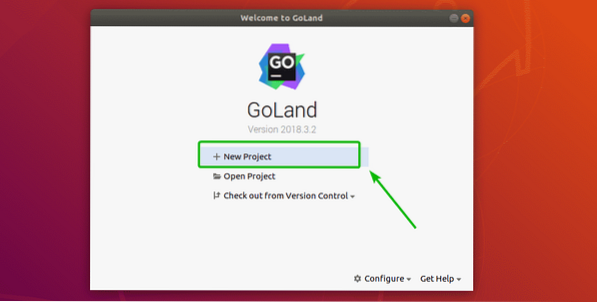
Most válassza ki Megy a listáról, és ellenőrizze a projektet Elhelyezkedés (ahová az összes projektfájl el lesz mentve) és GOROOT helyesen van kiválasztva. Ezután kattintson a gombra Teremt.
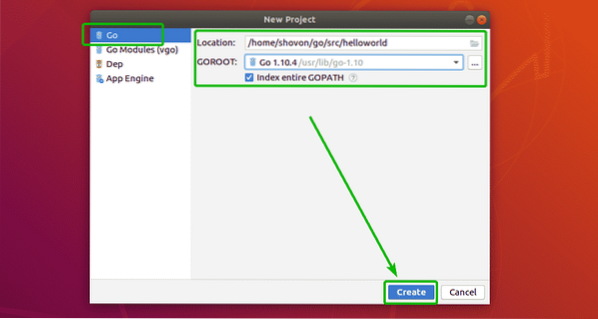
Új Go projekt jön létre.
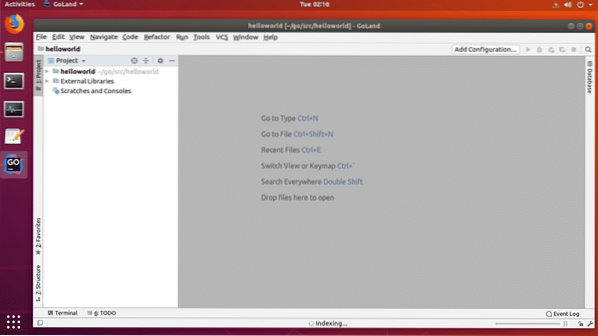
Most hozzon létre egy új fájlt Helló.megy és írja be a következő kódsorokat.
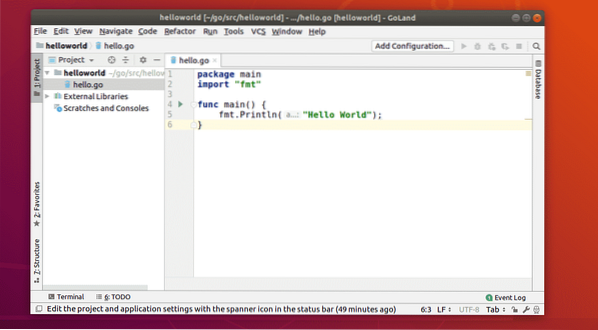
Most nyomja meg
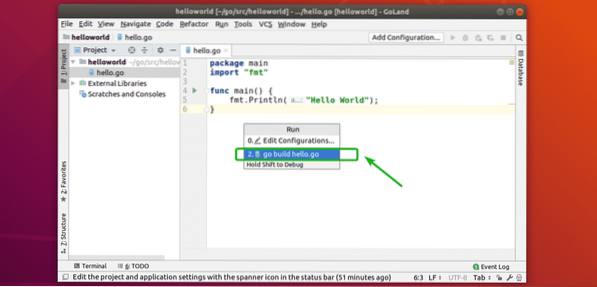
A Go forrásfájlnak futnia kell. Amint láthatja, a helyes kimenet jelenik meg.
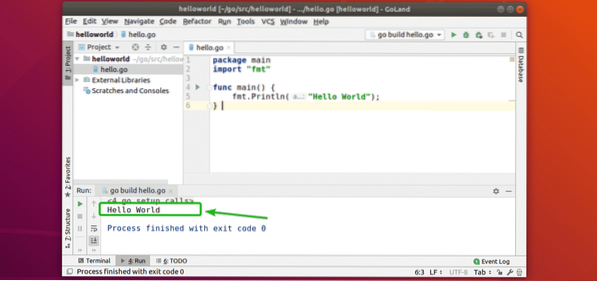
Tehát így telepíti a GoLand Go IDE-t az Ubuntu-ra. Köszönjük, hogy elolvasta ezt a cikket.
 Phenquestions
Phenquestions


